Kampanya raporlarının analizi, pazarlama faaliyetlerinin başarısını değerlendirmek için kritik bir adımdır. Mailchimp ile, önemli ölçümleri yakalamak ve karşılaştırmak için çeşitli araçlarınız vardır. Mailchimp kampanyalarınızın raporlarını etkili bir şekilde nasıl görüntüleyebileceğinizi ve analiz edebileceğinizi anlamak için buradan bilgi alabilirsiniz, böylece gelecekteki stratejileri optimize edebilirsiniz.
Temel Bulgular
- Önemli ölçümler olarak, açılma ve tıklama oranı gibi temel ölçümleri analiz etmek için her kampanya için raporları inceleyebilirsin.
- Kampanya raporlarının karşılaştırılması, e-posta stratejinizi optimize etmenize olanak tanır.
- Ayrıca, çıkışlar ve geri dönüşler gibi ek görüşler, kullanıcı davranışını daha iyi anlamanıza yardımcı olur.
Adım adım kılavuz
Adım 1: Giriş yapma ve kampanyalara yönlendirme
İlk olarak, Mailchimp hesabınıza giriş yapmanız gerekmektedir. Giriş yaptıktan sonra, gösterge tablosunu göreceksiniz. Kampanyalarınıza erişmek için "Kampanyalar" sekmesine tıklamanız gerekmektedir.
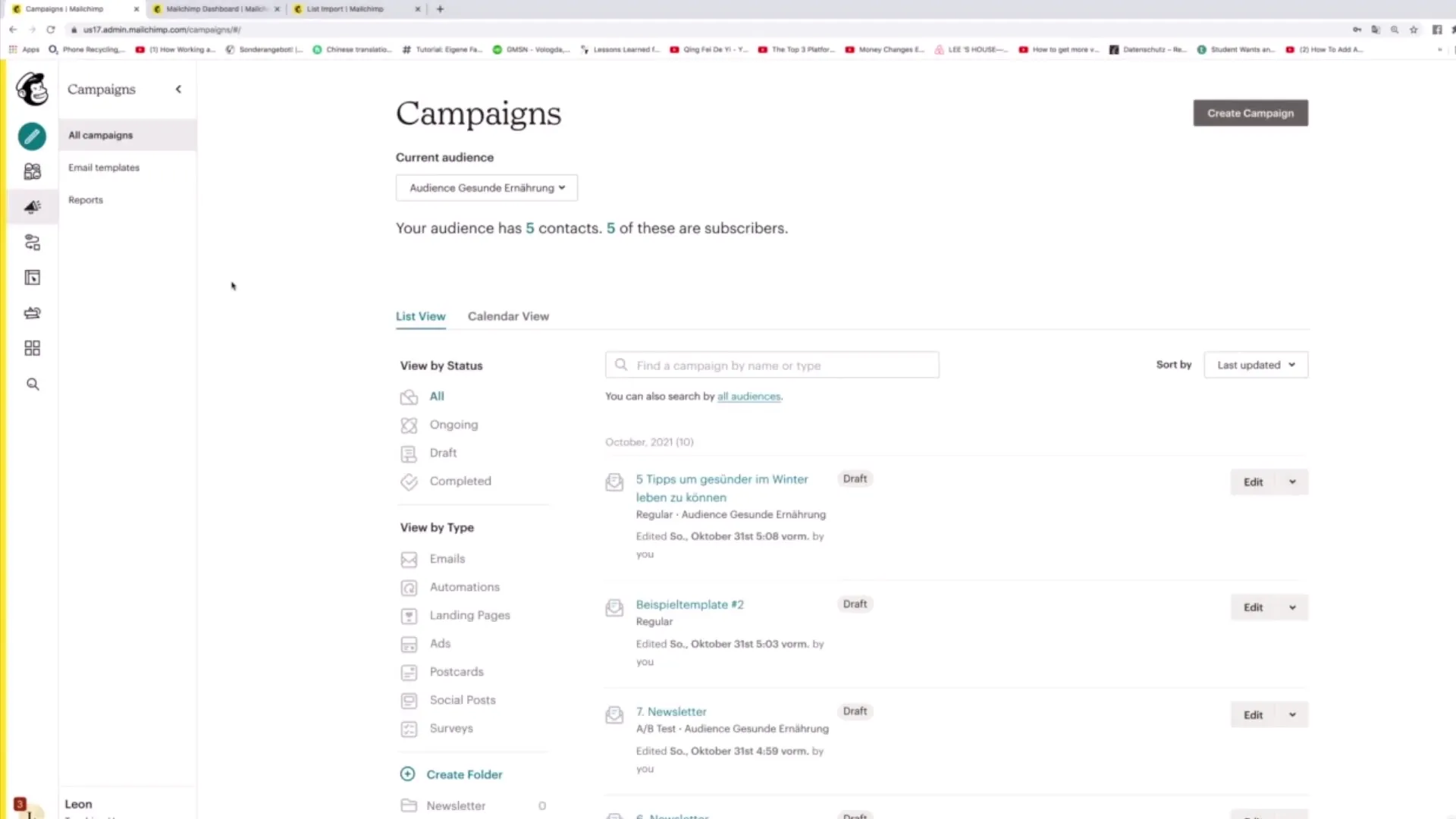
Adım 2: Rapor alanını açma
Kampanya genel bakışını açtıktan sonra, sol tarafta farklı seçeneklerin bir listesini göreceksiniz. Buradan "Raporlar" seçeneğine tıklayın. Bu, kampanya raporlarınızın genel bir görünümünü açacaktır.
Adım 3: İstenilen raporu seçme
Raporlar bölümünde, farklı kampanyalar veya anketler için raporları seçebilirsiniz. Analiz etmek istediğiniz belirli e-postaları veya anketleri seçebileceksiniz. Daha fazla ayrıntı görmek için ilgili kampanyaya tıklayın.
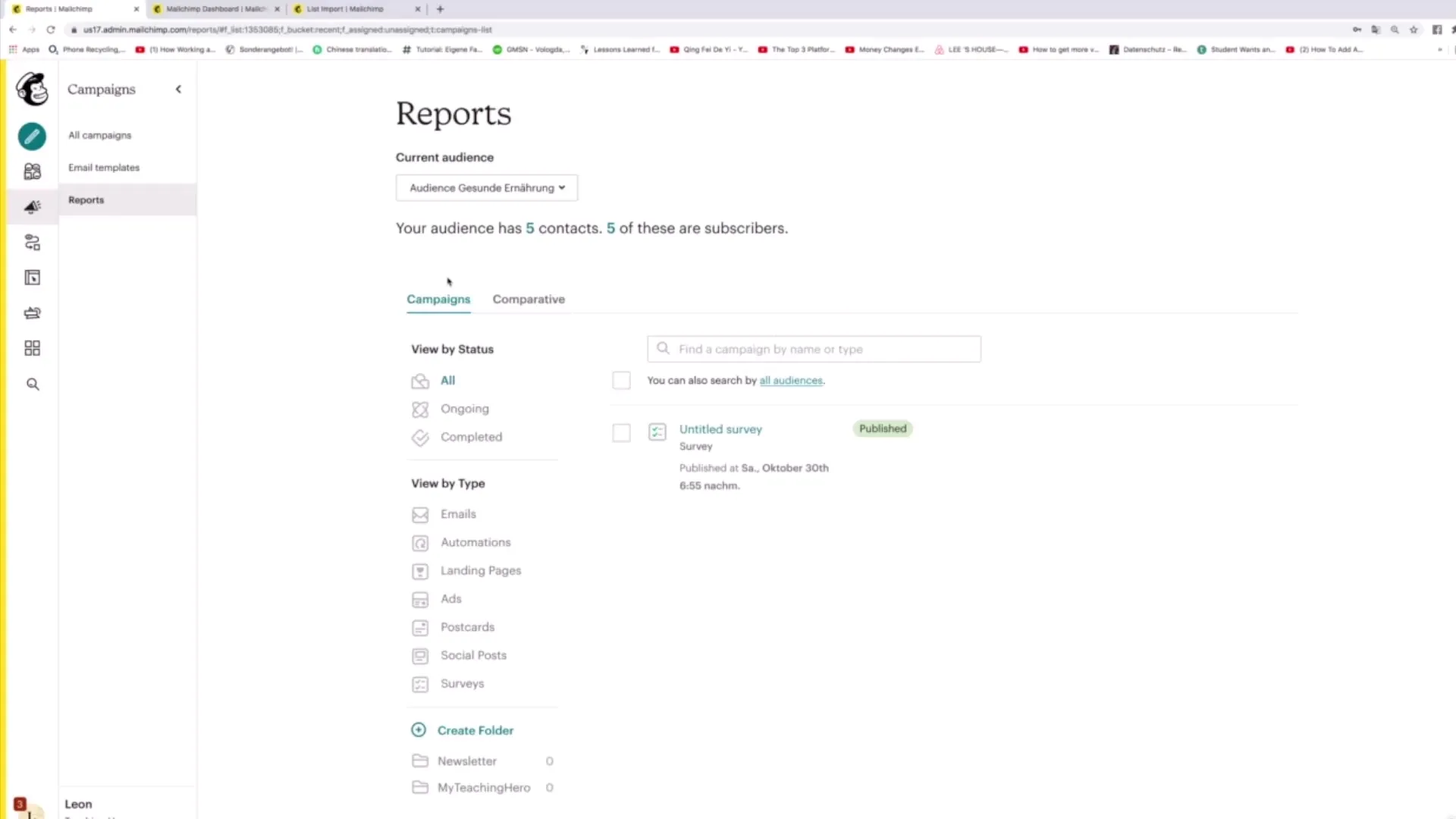
Adım 4: Kampanya ve anket karşılaştırması
Mailchimp, farklı kampanyaları karşılaştırmanıza olanak tanır. Bu özellikle, bir bölünmüş test gerçekleştirdiyseniz faydalıdır. Kampanyaların performansını karşılaştırmak için "Karşılaştırma" işlevine tıklayın.
Adım 5: Önemli ölçümleri analiz etme
Bir rapor açtığınızda, açılma oranı, tıklama oranı (CTR) gibi önemli ölçümleri göreceksiniz, ayrıca çıkışlar ve geri dönüşler hakkında bilgi edineceksiniz. E-postanızı kaç kişinin açtığını veya postadaki bir bağlantıya kaç kişinin tıkladığını not alın.
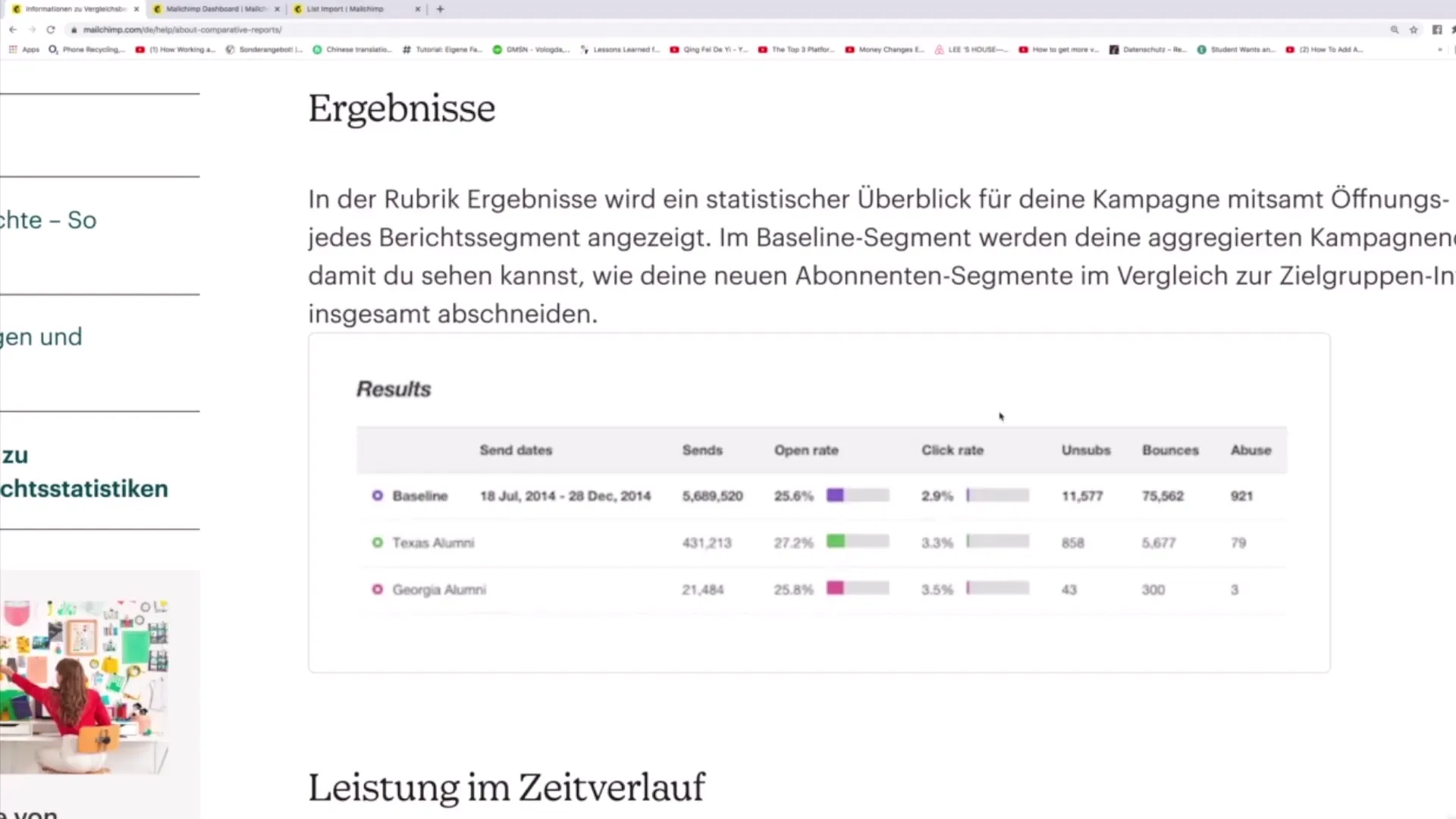
Adım 6: Ek bilgileri değerlendirme
Raporda, ek görüşlere de erişebilirsiniz. Kaç kişinin çıkış yaptığını ve kaç e-posta adresinin geçersiz olduğunu görebilirsiniz. Bu bilgiler, kampanyalarınızın etkililiğini değerlendirmek için hayati öneme sahiptir.
Adım 7: Raporlar oluşturma
Yeni bir rapor oluşturmak için tekrar "Kampanyalar" bölümüne gidin, analiz etmek istediğiniz kampanyayı seçin ve "Rapor Oluştur" a tıklayın. Bu size kampanyanızın performansı hakkında detaylı bir genel bakış sağlayacaktır.
Adım 8: Sonuçları indirme
Bir anketin sonuçlarını analiz etmek istiyorsanız, en az bir kişinin anketi doldurduğunda sonuçları indirebileceğinizi bilmek önemlidir. Bu şekilde verileri yeniden kullanabilir ve analiz edebilirsiniz.
Özet
Mailchimp kampanyalarının analizi üzerinden raporlar, sadece kolay değil, aynı zamanda vazgeçilmezdir. Açılma oranlarını kontrol etmekten, kampanya performanslarını detaylı bir şekilde karşılaştırmaya kadar, veriye dayalı kararlarla iletişim stratejinizi geliştirin.
Sıkça Sorulan Sorular
Bir kampanya için raporu nasıl açabilirim?"Kampanyalar" sekmesine gidin, istediğiniz kampanyayı seçin ve "Raporlar" a tıklayın.
İki kampanyayı nasıl karşılaştırabilirim?Kampanyaların performansını karşılaştırmak için "Karşılaştırma" işlevinden yararlanın.
Açılımlar ya da tıklamalar olmadığında ne olur?Raporunuzda ilgili rakamları göreceksiniz ve bunun nedenlerini analiz edebileceksiniz.
Çıkışlar ve çöp adresleri hakkında genel bir bakış nasıl alabilirim?Bu bilgiler raporun "İstatistikler" bölümünde mevcuttur.
Yeni bir rapor nasıl oluşturabilirim?"Kampanyalar" bölümünde kampanyayı seçin ve "Rapor Oluştur" a tıklayın.


